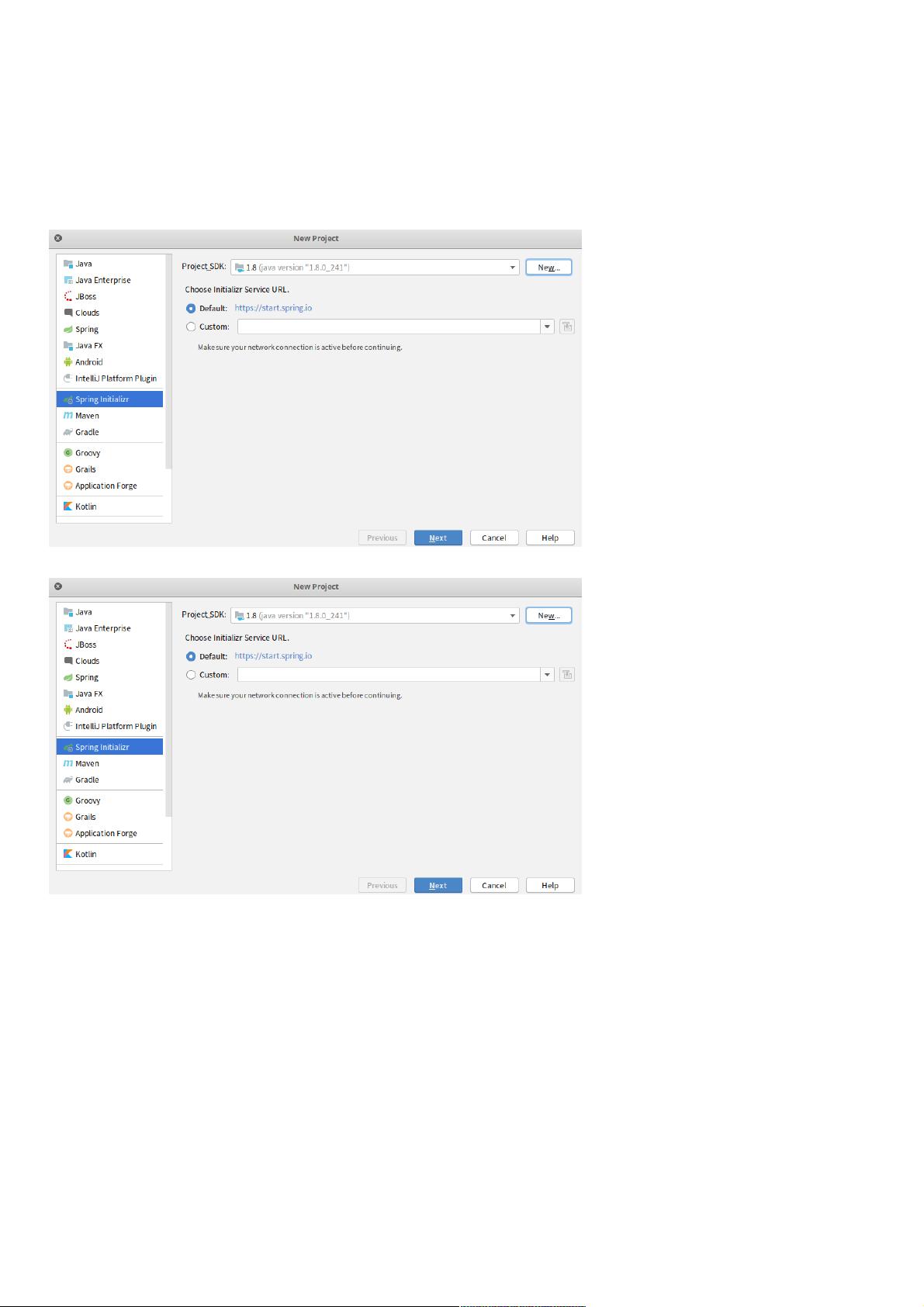IDEA与Eclipse搭建Spring Boot项目图文教程
68 浏览量
更新于2024-09-01
收藏 601KB PDF 举报
本文主要介绍了如何使用IDEA和Eclipse这两种主流的集成开发环境搭建Spring Boot项目,并提供了访问Spring官方在线工具的步骤。在搭建过程中,强调了使用Maven进行依赖管理,同时列出了必要的环境配置,如JDK 1.8和Maven 3.6.3。
一、项目环境准备
在开始搭建Spring Boot项目之前,确保已安装以下软件:
1. JDK:版本1.8
2. Maven:版本3.6.3
二、使用IDEA搭建Spring Boot项目
1. 打开IntelliJ IDEA(IDEA),选择“File” -> “New” -> “Project”。
2. 选择“Spring Initializr”,点击“Next”。
3. 输入项目的基本信息:Group(包名)、Artifact(项目名),然后点击“Next”。
4. 选择Spring Boot的版本,这里以2.2.4为例,接着选择所需的起步依赖(Starter),如“Spring Web”。
5. 设置项目名称(可选),然后点击“Finish”。IDEA将自动下载所需依赖并创建项目结构。
三、使用Eclipse(Spring Suite Tools - STS)搭建Spring Boot项目
1. 下载并安装Spring Suite Tools(STS,Eclipse的定制版本),地址:https://spring.io/tools。
2. 打开STS,选择“File” -> “New” -> “Spring Starter Project”。
3. 输入项目名称、Group和Artifact,选择Spring Boot版本2.2.4,添加起步依赖“Spring Web”。
4. 点击“Finish”,等待STS导入项目依赖。
四、访问Spring官网在线搭建
1. 访问网址:https://start.spring.io/。
2. 填写项目信息:Group、Artifact,还可添加项目名称、描述、包名等。
3. 选择需要的依赖,如“Spring Web”。
4. 点击“Generate”,下载生成的ZIP文件,解压后导入到IDE。
五、项目目录结构与启动
1. IDEA中,项目创建完成后,你会看到如下目录结构,包含src/main/java、src/main/resources等。
2. 查看`pom.xml`文件,确认已引入所选的依赖,例如:
```xml
<dependency>
<groupId>org.springframework.boot</groupId>
<artifactId>spring-boot-starter-web</artifactId>
</dependency>
```
3. 在IDEA或STS中,可以通过右键点击`main`类并运行来启动Spring Boot应用。
总结,无论是使用IDEA、Eclipse还是通过Spring官方在线工具,搭建Spring Boot项目都相对简单,只需按照步骤配置即可。这些方法适用于初学者快速入门,同时也方便开发者在不同环境下快速构建新项目。
2019-04-10 上传
2020-08-18 上传
2023-09-01 上传
2020-08-25 上传
2024-03-02 上传
2018-05-09 上传
2018-11-29 上传
weixin_38626984
- 粉丝: 5
- 资源: 922
最新资源
- 全国江河水系图层shp文件包下载
- 点云二值化测试数据集的详细解读
- JDiskCat:跨平台开源磁盘目录工具
- 加密FS模块:实现动态文件加密的Node.js包
- 宠物小精灵记忆配对游戏:强化你的命名记忆
- React入门教程:创建React应用与脚本使用指南
- Linux和Unix文件标记解决方案:贝岭的matlab代码
- Unity射击游戏UI套件:支持C#与多种屏幕布局
- MapboxGL Draw自定义模式:高效切割多边形方法
- C语言课程设计:计算机程序编辑语言的应用与优势
- 吴恩达课程手写实现Python优化器和网络模型
- PFT_2019项目:ft_printf测试器的新版测试规范
- MySQL数据库备份Shell脚本使用指南
- Ohbug扩展实现屏幕录像功能
- Ember CLI 插件:ember-cli-i18n-lazy-lookup 实现高效国际化
- Wireshark网络调试工具:中文支持的网口发包与分析